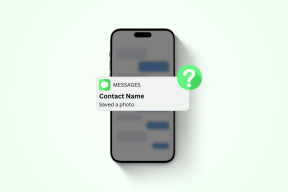8 najboljših načinov za odpravljanje napake pri iMessage je odjavljena na iPhone
Miscellanea / / November 29, 2021
iMessage še naprej daje a huda konkurenca WhatsAppu. Odlično je, dokler se ne srečate z nenavadno napako. Predstavljajte si, da poskušate poslati sporočilo in vam povedo, da je iMessage odjavljen, in morda boste zamudili sporočila, če ne odpravite težave. Če ste prejeli isto napako za iMessage, vam bomo tukaj povedali 8 delovnih načinov, kako odpraviti težavo iMessage, ki ne deluje na iPhone ali iPad.

iMessage deluje brez težav, če je vaš Apple ID uspešno povezan. Torej je težava z odjavo večinoma povezana z vašim Apple ID-jem. V nekaterih primerih, če začasno odstranite kartico SIM, to povzroči tudi težave z iMessage.
Ne glede na vzrok, preverimo različne rešitve za odpravo napake »iMessage je odjavljen« na iPhoneu.
1. Znova zaženite iPhone
Začnite postopek odpravljanja težav tako, da znova zaženete napravo. Ponovni zagon naprave ne izbriše nobenih podatkov iz telefona. Tudi če ponovni zagon ne deluje, nam bo utrl pot za pravilno delovanje drugih rešitev.

2. Ponovno aktivirajte iMessage
Prvi popravek vključuje
omogočite iMessage v telefonu. Včasih se iMessage nevede izklopi in zato vidite napako. Če je iMessage že vklopljen, bi ga morali izklopiti in vklopiti.Nasvet: Ali v telefonu ne vidite aplikacije Messages? Ugotovite kako vrniti aplikacijo Messages.
Tukaj je opisano, kako omogočiti iMessage.
Korak 1: Odprite Nastavitve na vašem iPhoneu.
2. korak: Pojdite na Sporočila. Omogočite preklop poleg iMessage. Če je omogočeno, ga onemogočite in nato znova omogočite.
Nasvet: Ko je iMessage omogočen, preverite 3 nasveti za boljšo izkušnjo iMessage.


Tudi na Guiding Tech
3. Dodajte pravilen Apple ID
Ko se prikaže napaka »iMessage je odjavljen«, tapnite Nastavitve. Preusmerjeni boste v nastavitve aplikacije Sporočila. Tukaj bi morali videti možnost »Uporabi svoj Apple ID za iMessage«. Dotaknite se. Vnesite podatke svojega Apple ID-ja in se prijavite.
Nasvet: Ugotovite kako odpraviti težavo s sivim ID-jem Apple na iPhoneu.

Če se dotaknete Nastavitve, bi morali videti možnost Pošiljanje in prejemanje v nastavitvah sporočil. Dotaknite se. Dodajte svoj Apple ID, če ne vidite nobenega računa. Če je račun že tam, se prepričajte, da je to pravi račun Apple. Lahko se odjavite iz računa in dodate drugega. Za to tapnite Apple ID in v meniju pritisnite Odjava.


Nasvet: Do zgornjega zaslona lahko pridete tako, da v telefonu odprete Nastavitve in nato Sporočila.
4. Spremenite regijo iMessage
Včasih sprememba regije za vaš iMessage pomaga tudi pri odpravljanju težav, povezanih z njim. Če želite spremeniti lokacijo iMessage, pojdite v Nastavitve > Sporočila > Pošiljanje in prejemanje. Tapnite svoj Apple ID in v meniju izberite Spremeni lokacijo. Dodajte svojo trenutno regijo.


5. Spremeni časovni pas
Spreminjanje časovnega pasu in ujemanje z vašo pravilno lokacijo je delovalo tudi pri mnogih uporabnikih iMessage. Če želite to narediti, pojdite v Nastavitve > Splošno > Datum in čas. Nastavite časovni pas ročno ali omogočite preklop poleg možnosti Nastavi samodejno za boljše rezultate.

Tudi na Guiding Tech
6. Posodobite podrobnosti Apple ID-ja
Namesto da preverite v nastavitvah aplikacije Messages, si oglejte tudi nastavitve Apple ID-ja v telefonu. V aplikaciji Nastavitve boste videli Posodobi nastavitve Apple ID-ja. ne skrbi Ni razloga za skrb. Samo znova vnesite geslo za Apple ID in vse bi bilo dobro. Ko to storite, je treba težavo vašega iMessage takoj odpraviti.

7. Odjava iz Apple ID-ja
Če posodabljanje podrobnosti Apple ID-ja ne deluje, se poskusite odjaviti iz svojega Apple ID-ja. Preden naredite korak, preberite o kaj se zgodi, ko se odjavite iz Apple ID-ja v iPhonu. Ko ste seznanjeni s posledicami odjave, je opisano, kako to storiti.
Korak 1: V telefonu odprite Nastavitve.
2. korak: Dotaknite se svojega imena na vrhu. Pomaknite se navzdol na naslednjem zaslonu in tapnite Odjava.


8. Ponastavite omrežne nastavitve
Preden ponastavite omrežne nastavitve, si oglejte svoj Wi-Fi ali mobilne podatke. Ker iMessage uporablja internetno povezavo, preverite, ali internet v vaši napravi deluje ali ne. Za to zaženite brskalnik na telefonu in odprite katero koli spletno stran. Če Wi-Fi ne deluje, preverite različne načini, kako popraviti iPhone, ki se ne povezuje z Wi-Fi. Podobno preverite rešitve za mobilni podatki ne delujejo na iPhonu.
Če internet deluje, je čas, da ponastavite omrežne nastavitve. Preberite naš vodnik, ki zajema kaj se zgodi, ko ponastavite omrežne nastavitve v iPhonu.
Tu so koraki:
Korak 1: Odprite Nastavitve in pojdite na Splošno.
2. korak: Pomaknite se navzdol in tapnite Ponastavi. Na naslednjem zaslonu tapnite Ponastavi omrežne nastavitve.


Tudi na Guiding Tech
Zbogom težave
Upamo, da ste lahko uporabili iMessage, potem ko ste upoštevali zgornje nasvete za odpravljanje težav. V primeru, da imate težave z obvestili iMessage, vedite, kako odpravite težavo z obvestili. Morda boste imeli težave s pošiljanjem slik in ugotavljanjem kako odpraviti težavo s sliko na iMessage. Zgornje rešitve vam bodo pomagale tudi pri odpravljanju težav s FaceTime.
Naslednji: Kako se sporočila v Androidu razlikujejo od iMessage? Poiščite odgovor v naši naslednji objavi, kjer primerjamo Android Messages in iMessage.